सीडी वर संकलन करण्यासाठी YouTube वर संगीत कसे डाउनलोड करावे
लेखक:
Randy Alexander
निर्मितीची तारीख:
3 एप्रिल 2021
अद्यतन तारीख:
1 जुलै 2024

सामग्री
- पायऱ्या
- भाग 1 YouTube वर संगीत व्हिडिओंचे पत्ते संकलित करा
- भाग 2 YouTube संगीत डाउनलोड करा
- भाग 3 ITunes सह डिस्क बर्न
- भाग 4 विंडोज मीडिया प्लेयरसह डिस्क बर्न करा
YouTube आपल्या वैयक्तिक वापरासाठी एक संकलन डिस्क तयार करण्यासाठी वापरू शकणार्या संगीत व्हिडिओंनी भरलेले आहे. फक्त हे व्हिडिओ डाउनलोड करा, त्यांना एमपी 3 मध्ये रूपांतरित करा आणि नंतर आपण कोणत्याही ऑडिओ प्लेयरमध्ये प्ले करू शकता अशा गाण्या डिस्कवर बर्न करा.
पायऱ्या
भाग 1 YouTube वर संगीत व्हिडिओंचे पत्ते संकलित करा
- आपल्या संगणकावर ई संपादक उघडा. विंडोजमध्ये डीफॉल्ट ई संपादक म्हणजे नोटपॅड. मॅक वर, ते एडिट बद्दल आहे. आपण डाउनलोड करू इच्छित संगीत असलेले व्हिडियोचे पत्ते एकत्र करण्यासाठी ई संपादकाचा वापर केला जाईल.
-
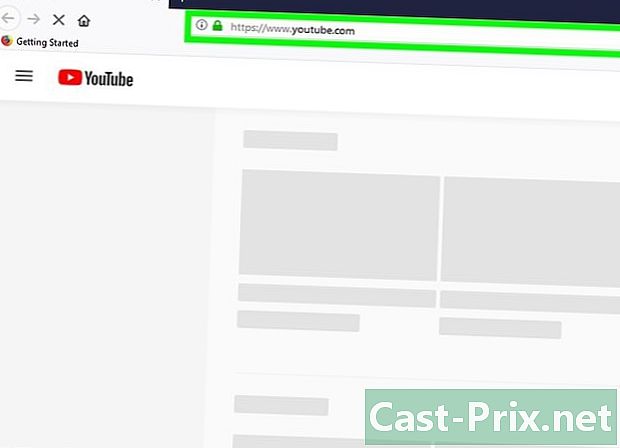
YouTube उघडा. आपल्या वेब ब्राउझरमध्ये YouTube वर जा. साइटचे मुख्यपृष्ठ प्रदर्शित केले जाईल.- आपण एखाद्या माहिती प्रेक्षकांसाठी संगीत डाउनलोड करू इच्छित असल्यास आपल्याला आपल्या खात्यात साइन इन करणे आवश्यक आहे. आपण लॉग इन नसल्यास क्लिक करा संबंधित पृष्ठाच्या शीर्षस्थानी उजवीकडे आणि आपला पत्ता आणि संकेतशब्द प्रविष्ट करा.
-

व्हिडिओ पहा. शोध बारवर क्लिक करा, आपण डाउनलोड करू इच्छित गाण्याचे नाव टाइप करा आणि दाबा नोंद.- जर आपल्या क्वेरीने एकाधिक परिणाम दिले तर आपण कलाकाराचे नाव किंवा अल्बमचे शीर्षक जोडू शकता.
-

व्हिडिओ निवडा. आपण डाउनलोड करू इच्छित गाणे असलेल्या व्हिडिओवर क्लिक करा. व्हिडिओ आपल्या ब्राउझरमध्ये उघडेल.- Vevo सारख्या ज्ञात स्त्रोतांद्वारे होस्ट केलेल्या व्हिडिओंमधून संगीत डाउनलोड करणे नेहमीच शक्य नसते. जर डाऊनलोड कार्य करत नसेल तर त्याऐवजी गाणे असलेल्या वापरकर्त्याचा व्हिडिओ शोधा (उदाहरणार्थ गीतांचा व्हिडिओ).
-

व्हिडिओचा पत्ता कॉपी करा. ब्राउझर विंडोच्या शीर्षस्थानी असलेल्या अॅड्रेस बारमध्ये व्हिडिओच्या पत्त्यावर क्लिक करा. दाबा Ctrl+सी (विंडोज संगणकावर) किंवा चालू ऑर्डर+सी (मॅकवर). -

ई संपादकात पत्ता पेस्ट करा. नोटपॅड किंवा संपादन विंडो उघडा, त्यावर क्लिक करा, आणि नंतर दाबा Ctrl+व्ही (विंडोज संगणकावर) किंवा ऑर्डर+व्ही (मॅकवर). -

इतर व्हिडिओंसह प्रक्रिया पुन्हा करा. एकदा आपल्याकडे ई संपादकात सुमारे 80 मिनिटांच्या संगीताचे पत्ते असल्यास आपण पुढील चरणात जाऊ शकता.
भाग 2 YouTube संगीत डाउनलोड करा
-

कन्व्हर्ट 2 एमपी 3 वर जा. हे पृष्ठ आपल्या वेब ब्राउझरमध्ये उघडा. ही वेबसाइट आपल्याला निवडलेल्या YouTube व्हिडिओंमधून एमपी 3 ऑडिओ फायली काढण्याची परवानगी देते. -

ई संपादकात नमूद केलेल्या पत्त्यांपैकी एक पत्ता कॉपी करा. हायलाइट करण्यासाठी आपला माउस कर्सर पत्त्यावर ड्रॅग करा, त्यानंतर दाबा Ctrl+सी (विंडोज वर) किंवा चालू ऑर्डर+सी (मॅक वर) -

फील्डमध्ये पत्ता पेस्ट करा व्हिडिओ दुवा घाला. हे फील्ड कन्व्हर्ट 2 एमपी 3 पृष्ठाच्या मध्यभागी आहे. त्यावर क्लिक करा आणि दाबा Ctrl+व्ही (विंडोज वर) किंवा ऑर्डर+व्ही (मॅक वर) -

यावर क्लिक करा धर्मांतर. हे पृष्ठाच्या उजव्या बाजूला केशरी बटण आहे. -

मेटाडेटा जोडा. फील्डमध्ये कलाकाराचे नाव आणि गाण्याचे शीर्षक प्रविष्ट करा कलाकार आणि नाव. -

निवडा सुरू ठेवा. हे हिरवे बटण पृष्ठाच्या तळाशी आहे. -

यावर क्लिक करा डाउनलोड. आपल्याला पृष्ठाच्या मध्यभागी हे हिरवे बटण दिसेल. गाणे त्वरित डाउनलोड करण्यासाठी त्यावर क्लिक करा.- काही ब्राउझरवर, आपल्याला बॅकअप स्थान निवडण्याची आणि नंतर क्लिक करण्याची आवश्यकता असेल डाउनलोड, ओके किंवा रेकॉर्ड फाईल डाउनलोड करण्यासाठी.
-

निवडा पुढील व्हिडिओ रूपांतरित करा. हे पृष्ठाच्या उजवीकडे पांढरे बटण आहे. रूपांतरण पृष्ठावर परत येण्यासाठी त्यावर क्लिक करा. -
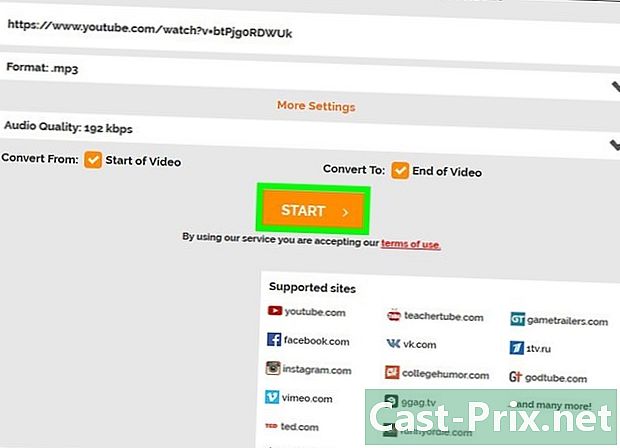
इतर पत्त्यांसह प्रक्रिया पुन्हा करा. एकदा आपण ई संपादकात सूचीबद्ध सर्व गाणी डाउनलोड केल्यानंतर, आपण आयट्यून्स किंवा विंडोज मीडिया प्लेयर वापरुन आपले ऑडिओ संकलन तयार करण्यास सक्षम व्हाल.
भाग 3 ITunes सह डिस्क बर्न
-

आपल्या संगणकात रिक्त डिस्क घाला. आपल्या अंगभूत डीव्हीडी प्लेयरच्या ड्रॉवर डिस्क ठेवा.- आपल्या संगणकात बिल्ट-इन डीव्हीडी प्लेयर नसल्यास, आपल्याला यूएसबी डीव्हीडी ड्राइव्ह खरेदी करण्याची आवश्यकता असेल.
- आपण मॅक वापरत असल्यास, आपल्या संगणकावर आपली यूएसबी डीव्हीडी ड्राइव्ह कनेक्ट करण्यासाठी आपल्याला यूएसबी 3.0 ते यूएसबी-सी अॅडॉप्टरची आवश्यकता असेल.
-

आयट्यून्स उघडा. आयट्यून्स चिन्ह पांढर्या पार्श्वभूमीवर बहुरंगी संगीत नोटाप्रमाणे दिसते.- जर आपल्याला आयट्यून्स अद्यतनित करण्यास सांगितले गेले असेल तर, क्लिक करा आयट्यून्स डाउनलोड करा नंतर अद्यतन पूर्ण झाल्यानंतर संगणक रीस्टार्ट करा.
-

एक नवीन प्लेलिस्ट तयार करा. यावर क्लिक करा फाइल विंडोच्या डावीकडील बाजूस (विंडोजवर) किंवा स्क्रीन (मॅकवर) वर, निवडा नवीन नंतर प्लेलिस्ट. दाबण्यापूर्वी आपल्या प्लेलिस्टचे नाव टाइप करा नोंद. -

आपली प्लेलिस्ट उघडा डाव्या स्तंभात, प्लेलिस्ट उघडण्यासाठी त्या नावावर क्लिक करा. -

आपले संगीत प्लेलिस्टमध्ये जोडा. आपण डाउनलोड केलेले YouTube संगीत असलेले फोल्डरवर जा आणि त्यास प्लेलिस्ट विंडोमध्ये ड्रॅग करा. -

यावर क्लिक करा फाइल. हा पर्याय विंडोच्या डाव्या बाजूला (विंडोजवर) किंवा स्क्रीन (मॅकवर) वर आहे. -

निवडा प्लेलिस्ट डिस्कवर बर्न करा. आपल्याला हा पर्याय ड्रॉप-डाउन मेनूमध्ये आढळेल फाइल. नवीन विंडो उघडण्यासाठी त्यावर क्लिक करा. -

बॉक्स चेक करा ऑडिओ सीडी. हा बॉक्स खिडकीच्या मध्यभागी आहे. -

बॉक्स चेक करा व्हॉल्यूम इक्वेलायझर वापरा. पर्याय व्हॉल्यूम इक्वेलायझर वापरा विंडोच्या मध्यभागी आहे आणि प्लेबॅक दरम्यान संगीत समान ध्वनी स्तरावर राहील याची खात्री करते. -

यावर क्लिक करा कोरीव. विंडोच्या तळाशी असलेले हे बटण आहे. सीडी वर आपले संगीत बर्न करण्यासाठी त्यावर क्लिक करा. बर्णिंग प्रक्रियेच्या शेवटी, डिस्क ड्राइव्हमधून बाहेर काढली जाईल.
भाग 4 विंडोज मीडिया प्लेयरसह डिस्क बर्न करा
-

आपल्या संगणकात रिक्त डिस्क घाला. आपल्या संगणकाचे अंगभूत डीव्हीडी प्लेयर वापरा.- आपल्या संगणकावर अंगभूत डीव्हीडी ड्राइव्ह नसल्यास, आपल्याला यूएसबी डीव्हीडी ड्राइव्ह खरेदी करण्याची आवश्यकता असेल.
-

मेनू उघडा प्रारंभ
. स्क्रीनच्या डावीकडे तळाशी असलेल्या विंडोज लोगोवर क्लिक करा. -

प्रकार विंडोज मीडिया प्लेयर. विंडोज आपल्या संगणकावर विंडोज मीडिया प्लेयर प्रोग्राम शोधेल. -

यावर क्लिक करा विंडोज मीडिया प्लेयर. विंडोच्या वरच्या बाजूला तुम्हाला प्रोग्राम दिसेल प्रारंभ. ते उघडण्यासाठी त्यावर क्लिक करा. -

टॅबवर जा कोरीव. हा पर्याय विंडोच्या उजव्या कोपर्यात आहे. -

आपले संगीत निवडा YouTube वरून डाउनलोड केलेले संगीत असलेले फोल्डर उघडा आणि नंतर दाबा Ctrl आपण बर्न करू इच्छित असलेल्या प्रत्येक गाण्यावर क्लिक करताना. -

आपले संगीत टॅबमध्ये ड्रॅग करा कोरीव. आपण निवडलेली प्रत्येक गाणी टॅबमध्ये दिसून येतील कोरीव. -

आवश्यक असल्यास आपले संगीत पुन्हा व्यवस्थित करा. टॅबमध्ये गाणे वर किंवा खाली क्लिक करा आणि ड्रॅग करा कोरीव. हे सीडी वर संगीत प्ले करण्याचा क्रम निश्चित करेल. -

बटणावर क्लिक करा पर्याय. हा पांढरा बॉक्स आहे ज्यावर टिक आहे. हे टॅबच्या सर्वात वर उजवीकडे आहे कोरीव आणि ड्रॉप-डाउन मेनू उघडेल. -

निवडा ऑडिओ सीडी. हा पर्याय ड्रॉप-डाउन मेनूच्या मध्यभागी आहे. हे आपल्या डिस्कला ऑडिओ प्लेबॅकसाठी अनुकूलित करते. -

यावर क्लिक करा बर्न सुरू करा. पर्याय बर्न सुरू करा विभागाच्या डावीकडे सर्वात वर आहे कोरीव. आपली डिस्क बर्न करण्यास प्रारंभ करण्यासाठी त्यावर क्लिक करा. प्रक्रियेच्या शेवटी, आपण आपल्या संगणकावरून हे काढू शकता.

- आपल्याला YouTube च्या संगीत आणि आपण विकत घेतलेल्या संगीतमधील गुणवत्तेत फरक नक्कीच दिसेल. हे असे आहे की YouTube संगीत एमपी 3 स्वरूपात डाउनलोड केले गेले आहे जे सहसा डब्ल्यूएव्ही स्वरूपनात किंवा तत्सम अन्य स्वरूपनापेक्षा निम्न गुणवत्तेचे असते.
- बर्याच देशांमध्ये कॉपीराइट केलेले संगीत डाउनलोड करणे बेकायदेशीर आहे. सुस्पष्ट परवानगीशिवाय यूट्यूब वरून एमपी 3 वितरीत केल्यास दंड किंवा खटलाही लागू शकतो.

